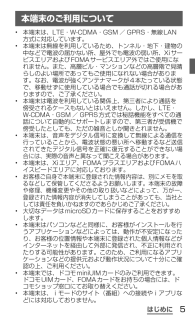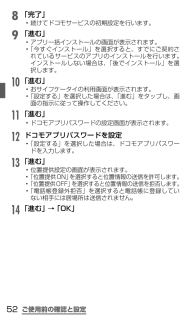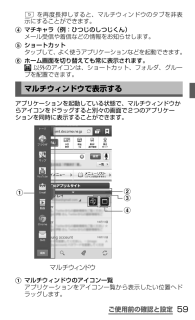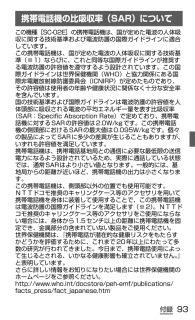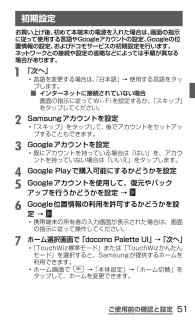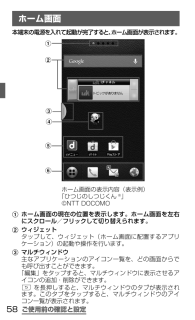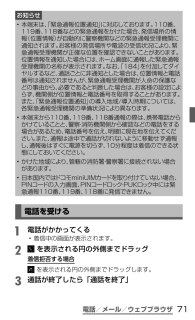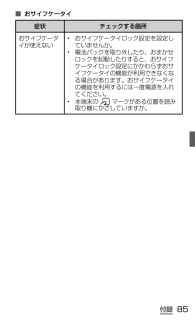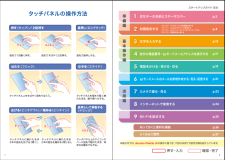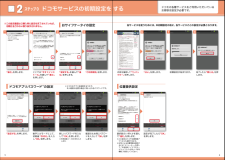Q&A
取扱説明書・マニュアル (文書検索対応分のみ)
"位置" 一致するキーワードは見つかりませんでした。
"位置"10 件の検索結果
はじめに本端末のご利用について• 本端末は、LTE・W-CDMA・GSM / GPRS・無線LAN方式に対応しています。• 本端末は無線を利用しているため、トンネル・地下・建物の中などで電波の届かない所、屋外でも電波の弱い所、XiサービスエリアおよびFOMAサービスエリア外ではご使用になれません。また、高層ビル・マンションなどの高層階で見晴らしのよい場所であってもご使用になれない場合があります。なお、電波が強くアンテナマークが4本たっている状態で、移動せずに使用している場合でも通話が切れる場合がありますので、ご了承ください。• 本端末は電波を利用している関係上、第三者により通話を傍受されるケースもないとはいえません。しかし、LTE・W-CDMA・GSM / GPRS方式では秘話機能をすべての通話について自動的にサポートしますので、第三者が受信機で傍受したとしても、ただの雑音としか聞きとれません。• 本端末は、音声をデジタル信号に変換して無線による通信を行っていることから、電波状態の悪い所へ移動するなど送信されてきたデジタル信号を正確に復元することができない場合には、実際の音声と異なって聞こえる場合があり...
ご使用前の確認と設定h 「完了」• 続けてドコモサービスの初期設定を行います。i 「進む」• アプリ一括インストールの画面が表示されます。• 「今すぐインストール」を選択すると、すでにご契約されているサービスのアプリのインストールを行います。インストールしない場合は、「後でインストール」を選択します。j 「進む」• おサイフケータイの利用画面が表示されます。• 「設定する」を選択した場合は、「進む」をタップし、画面の指示に従って操作してください。k 「進む」• ドコモアプリパスワードの設定画面が表示されます 。l ドコモアプリパスワードを設定• 「設定する」を選択した場合は、ドコモアプリパスワードを入力します。m 「進む」• 位置提供設定の画面が表示されます。• 「位置提供ON」を選択すると位置情報の送信を許可します。• 「位置提供OFF」を選択すると位置情報の送信を拒否します。• 「電話帳登録外拒否」を選択すると電話帳に登録していない相手には居場所は送信されません。n 「進む」 →「OK」52
ご使用前の確認と設定を再度長押しすると、マルチウィンドウのタブを非表示にすることができます。d マチキャラ(例:ひつじのしつじくん)メール受信や着信などの情報をお知らせします。e ショートカットタップして、よく使うアプリケーションなどを起動できます。f ホーム画面を切り替えても常に表示されます。以外のアイコンは、ショートカット、フォルダ、グループを配置できます。マルチウィンドウで表示するアプリケーションを起動している状態で、マルチウィンドウからアイコンをドラッグすると別々の画面で2つのアプリケーションを同時に表示することができます。マルチウィンドウabcda マルチウィンドウのアイコン一覧アプリケーションをアイコン一覧から表示したい位置へドラッグします。59
付録携帯電話機の比吸収率(SAR)についてこの 機種[SC-02E]の携帯電話機は、国が定めた電波の人体吸収に関する技術基準および電波防護の国際ガイドラインに適合しています。この携帯電話機は、国が定めた電波の人体吸収に関する技術基準(※1)ならびに、これと同等な国際ガイドラインが推奨する電波防護の許容値を遵守するよう設計されています。この国際ガイドラインは世界保健機関(WHO)と協力関係にある国際非電離放射線防護委員会(ICNIRP)が定めたものであり、その許容値は使用者の年齢や健康状況に関係なく十分な安全率を含んでいます。国の技術基準および国際ガイドラインは電波防護の許容値を人体頭部に吸収される電波の平均エネルギー量を表す比吸収率(SAR:Speciic Absorption Rate)で定めており、 携帯電話機に対するSARの許容値は2.0W/kgです。この携帯電話機の側頭部におけるSARの最大値は0.095W/kgです。個々の製品によってSARに多少の差異が生じることもありますが、いずれも許容値を満足しています。携帯電話機は、携帯電話基地局との通信に必要な最低限の送信電力になるよう設計されているため、実...
ご使用前の確認と設定初期設定お買い上げ後、初めて本端末の電源を入れた場合は、画面の指示に従って使用する言語やGoogleアカウントの設定、Googleの位置情報の設定、およびドコモサービスの初期設定を行います。ネットワークとの接続や設定の省略などによっては手順が異なる場合があります。a 「次へ」• 言語を変更する場合は、「日本語」 →使用する言語をタップします。■■インターネットに接続されていない場合画面の指示に従ってWi-Fiを設定するか、「スキップ」をタップしてください。b Samsungアカウントを設定• 「スキップ」をタップして、後でアカウントをセットアップすることもできます。c Googleアカウントを設定• 既にアカウントを持っている場合は「はい」を、アカウントを持っていない場合は「いいえ」をタップします。d Google Playで購入可能にするかどうかを設定e Googleアカウントを使用して、復元やバックアップを行うかどうかを設定→f Google位置情報の利用を許可するかどうかを設定→• 携帯端末の所有者の入力画面が表示された場合は、画面の指示に従って操作してください。g ホーム選択画面で...
ご使用前の確認と設定ホーム画面本端末の電源を入れて起動が完了すると、ホーム画面が表示されます。ホーム画面の表示内容(表示例)「ひつじのしつじくん®」©NTT DOCOMOabcdefa ホーム画面の現在の位置を表示します。ホーム画面を左右にスクロール/フリックして切り替えられます。b ウィジェットタップして、ウィジェット(ホーム画面に配置するアプリケーション)の起動や操作を行います。c マルチウィンドウ主なアプリケーションのアイコン一覧を、どの画面からでも呼び出すことができます。「編集」をタップすると、マルチウィンドウに表示させるアイコンの追加・削除ができます。を長押しすると、マルチウィンドウのタブが表示されます。このタブをタップすると、マルチウィンドウのアイコン一覧が表示されます。58
電話/メール/ウェブブラウザお知らせ• 本端末は、「緊急通報位置通知」に対応しております。110番、119番、118番などの緊急通報をかけた場合、発信場所の情報(位置情報)が自動的に警察機関などの緊急通報受理機関に通知されます。お客様の発信場所や電波の受信状況により、緊急通報受理機関が正確な位置を確認できないことがあります。位置情報を通知した場合には、ホーム画面に通報した緊急通報受理機関の名称が表示されます。なお、「184」を付加してダイヤルするなど、通話ごとに非通知とした場合は、位置情報と電話番号は通知されませんが、緊急通報受理機関が人命の保護などの事由から、必要であると判断した場合は、お客様の設定によらず、機関側が位置情報と電話番号を取得することがあります。また、「緊急通報位置通知」の導入地域/導入時期については、各緊急通報受理機関の準備状況により異なります。• 本端末から110番、119番、118番通報の際は、携帯電話からかけていることと、警察・消防機関側から確認などの電話をする場合があるため、電話番号を伝え、明確に現在地を伝えてください。また、通報は途中で通話が切れないように移動せず通報し、通報後はす...
付録■■おサイフケータイ症状 チェックする箇所おサイフケータイが使えない• おサイフケータイロック設定を設定していませんか。• 電池パックを取り外したり、おまかせロックを起動したりすると、おサイフケータイロック設定にかかわらずおサイフケータイの機能が利用できなくなる場合があります。おサイフケータイの機能を利用するには一度電源を入れてください。• 本端末のマークがある位置を読み取り機にかざしていますか。85
押す(タップ)/ 2回押す 長押し(ロングタッチ)はらう(フリック)なぞる(スライド)長押しして移動する(ドラッグ)指先で1回軽く押す。 指先ですばやく2回押す。 指先で長押しする。タッチパネル上をすばやく指先ではらう。 タッチパネルを指先で軽く触れたまま、縦や横へなぞる。タッチパネル上のアイコンやバーに指先で触れたまま、特定の位置までなぞる。タッチパネルに触れたまま2本の指先を縮める(閉じる)。タッチパネルに触れたまま2本の指先を広げる(開く)。トンットントンッ トントンッジー ジーサーッサーッスーッスーッズリズリ広げる(ピンチアウト)/縮める(ピンチイン)クニュービョッ ビョッタッチパネルの操作方法初期設定する文字を入力する自分の電話番号・spモードメールアドレスを表示する電話をかける・受ける・切るspモードメールのメールを 新規作成する・見る・返信するカメラで撮る・見るインターネットで検索するスタートアップガイド 目次準備編基本操作編活用編p.4p.13p.17p.19p.21p.23p.24p.25p.26Wi-Fiを設定する知っておくと便利な機能p.27よくあるご質問2主なキーの名前とステータスバー...
ステップ0ドコモサービスの初期設定を する2※この設定画面はご購入時に設定を完了されていれば、 初期化を行わない限り表示されません。各サービスを使うためには、本初期設定の他に、各サービスごとの設定が必要となります。*ドコモのアプリを使用するうえで、 本人確認が必要な場合に用いられるパスワードです。ドコモの各種サービスをご利用いただいているお客様は設定が必要です。おサイフケータイの設定ドコモアプリパスワード*の設定 位置提供設定「進む」を押します。※この設定画面はご購入時に設定を完了されていれば、 初期化を行わない限り表示されません。「はい」を 押します。初期設定が始まります。完了したら「閉じる」を押します。確認のため同じパスワードを入力して「OK」を押します。設定が完了したら「OK」を押します。「ご利用規則」を 押します。 ここでは「今すぐインストール」を選んで「進む」を押します。「設定する」を選んで「進む」を 押します。新しいパスワードを入力して「OK」を 押します。※半角英数4 ~16文字を入力します。選択肢のいずれかを選んで「進む」を押します。※この設定はドコモ位置情報アプリからも変更できます。※GPS...
- 1